Regarder des contenus Apple Originals, Friday Night Baseball et Sunday Night Soccer sur un service par satellite ou par câble
L’écran Apple TV de l’app Apple TV vous permet d’accéder facilement à Apple TV, un service de streaming par abonnement proposant des créations Apple Originals : films primés, séries, films dramatiques fascinants, documentaires novateurs, émissions pour enfants, humour, etc.
Dans certains pays et certaines régions, Friday Night Baseball, Sunday Night Soccer ou les deux sont également inclus avec un abonnement à Apple TV.
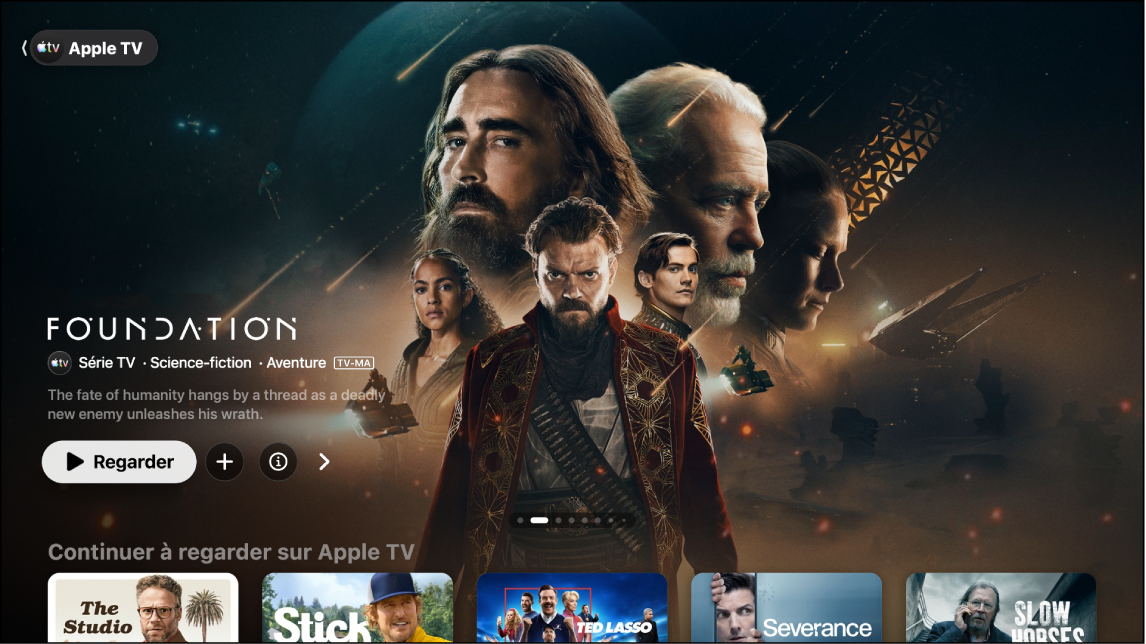
Remarque : Apple TV requiert un abonnement.
Lire une série ou un film Apple TV
Accédez à l’app Apple TV
 sur un service par satellite ou par câble.
sur un service par satellite ou par câble.Ouvrez la barre latérale, puis sélectionnez « Apple TV ».
Effectuez l’une des actions suivantes :
Parcourez les suggestions d’éléments en haut de l’écran, puis sélectionnez le bouton de lecture (si celui-ci est disponible).
Sélectionnez un élément dans la rangée « Continuer à regarder » pour reprendre immédiatement la lecture.
Naviguez vers le bas pour voir d’autres rangées, puis sélectionnez un élément que vous voulez regarder. Lorsque la page de cet élément s’ouvre, sélectionnez le bouton de lecture (s’il est disponible), ou sélectionnez un épisode particulier ou une bande-annonce que vous voulez regarder.
Si vous ne voyez pas de bouton de lecture, il est possible que vous deviez vous abonner à Apple TV pour le regarder. Si l’élément n’a pas encore été publié, vous pouvez l’ajouter à votre sélection pour le regarder ultérieurement.
Parcourir Apple TV
Accédez à l’app Apple TV
 sur un service par satellite ou par câble.
sur un service par satellite ou par câble.Ouvrez la barre latérale, puis sélectionnez « Apple TV ».
Sélectionnez un film ou une série TV pour afficher plus d’informations.
Effectuez l’une des actions suivantes :
Parcourez les suggestions d’éléments en haut de l’écran Apple TV en appuyant sur
 pour avancer dans les éléments. Appuyez à gauche sur la télécommande du récepteur par câble ou satellite pour revenir en arrière.
pour avancer dans les éléments. Appuyez à gauche sur la télécommande du récepteur par câble ou satellite pour revenir en arrière.Naviguez vers le bas pour voir les classements, les nouvelles sorties, des collections sur mesure et des recommandations personnalisées.
Astuce : lorsque vous parcourez une rangée, vous pouvez faire défiler vers le haut pour mettre en surbrillance le titre de la rangée, puis le sélectionner pour voir tous les éléments de cette catégorie ou afficher des informations supplémentaires sur la collection.
Afficher des informations supplémentaires sur une série ou un film Apple TV
Lorsque vous sélectionnez un élément, un nouvel écran s’affiche avec son classement, ses descriptions ainsi que les informations relatives à la lecture.
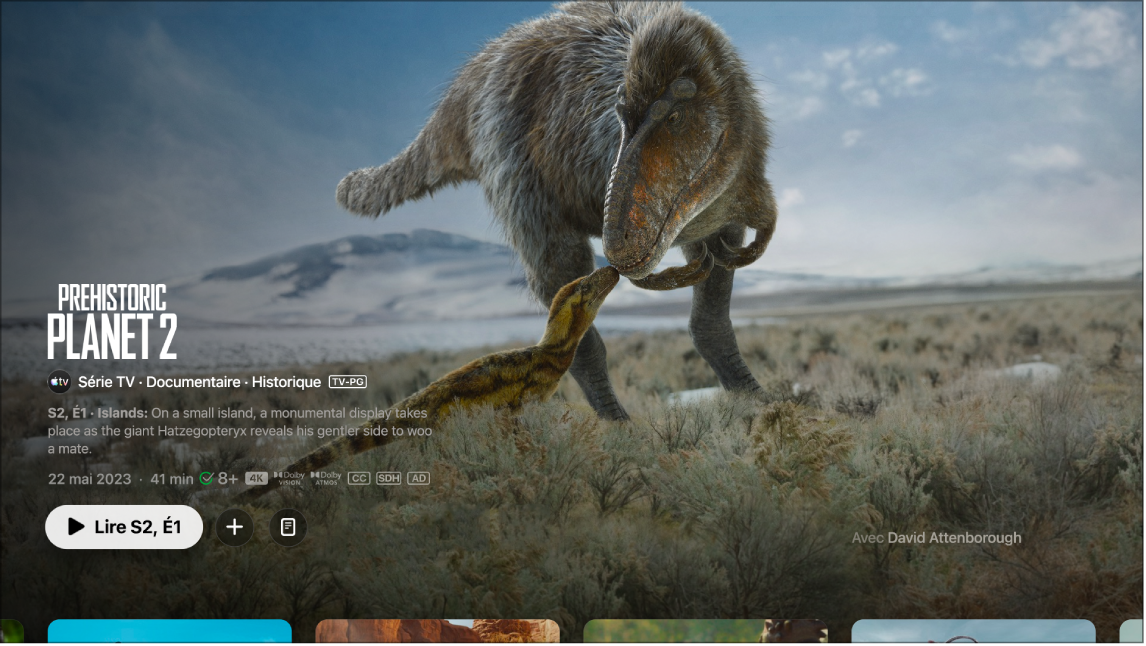
Accédez à l’app Apple TV
 sur un service par satellite ou par câble.
sur un service par satellite ou par câble.Ouvrez la barre latérale, puis sélectionnez « Apple TV ».
Sélectionnez un film ou une série TV pour afficher plus d’informations.
Effectuez l’une des actions suivantes :
Parcourez les suggestions d’éléments en haut de l’écran, puis sélectionnez
 pour afficher des informations supplémentaires.
pour afficher des informations supplémentaires.Naviguez vers le bas pour voir d’autres rangées, puis sélectionnez une série TV ou un film.
Lorsque la page d’une série TV, d’un film ou d’un évènement sportif s’ouvre, vous pouvez lire l’élément (si celui-ci est disponible), l’ajouter à votre sélection, ou faire défiler vers le bas pour voir des épisodes particuliers des éléments associés et des détails supplémentaires.
Ajouter ou supprimer un élément de la sélection
Lorsque vous ajoutez des films et des séries TV à votre sélection pour les visionner plus tard, vous pouvez les voir dans les rangées « Continuer à regarder » et Sélection.
Remarque : lorsque vous ajoutez des évènements sportifs, ils apparaissent dans les rangées « Continuer à regarder » et Sélection lorsqu’ils sont en direct.
Accédez à l’app Apple TV
 sur un service par satellite ou par câble.
sur un service par satellite ou par câble.Effectuez l’une des actions suivantes :
Ajouter un élément à votre sélection : Accédez à n’importe quel élément dans l’app Apple TV, maintenez enfoncé le bouton central de la télécommande de la smart TV ou de l’appareil, puis sélectionnez « Ajouter à la sélection ».
Supprimer un élément de votre sélection : Accédez à un élément de votre rangée « Continuer à regarder » ou Sélection, maintenez enfoncé le bouton central de la télécommande de la smart TV ou de l’appareil, puis sélectionnez « Supprimer de la sélection ».
Astuce : vous pouvez également ajouter un élément à votre sélection en sélectionnant
 ou « Ajouter à la sélection » lorsque vous voyez ces options dans les suggestions d’éléments en haut de l’écran Apple TV.
ou « Ajouter à la sélection » lorsque vous voyez ces options dans les suggestions d’éléments en haut de l’écran Apple TV.
Écouter la radio locale en direct (si elle est disponible) pendant les matchs de Friday Night Baseball ou Sunday Night Soccer
Pendant la lecture, appuyez sur le bouton central ou de lecture de la télécommande du récepteur par câble ou satellite pour afficher les commandes de lecture.
Sélectionnez le bouton « Options audio »
 , puis choisissez une option de piste audio dans le menu local :
, puis choisissez une option de piste audio dans le menu local :TV : Écoutez le commentaire audio de l’émission de télévision.
Radio locale, [équipe visiteuse, langue] : Écoutez l’émission de radio de l’équipe visiteuse pendant que vous regardez le match.
Radio locale, [équipe locale, langue] : Écoutez l’émission de radio de l’équipe locale pendant que vous regardez le match.
Remarque : la disponibilité d’Apple TV peut varier en fonction des pays ou des régions. Consultez l’article Disponibilité des services Apple Media de l’assistance Apple.